お使いのOPPO A53を工場出荷時の状態にリセットすることで、パスワードを入力せずに、デバイスのロックを解除することができます。加えて、動作が以前よりも遅い、またはストレージの空き容量を増やしたい場合も、リセットすることで、これらの動作不良を直すことができます。さらに、リセットが最も必要になるときは、お使いのデバイスを売りたい場合です。リセットすることで、デバイスに保存されているデータと設定をすべて消去することができ、デバイスを購入時の状態に戻すことができます。
さまざまな方法でお使いのデバイスを工場出荷時の状態にリセットすることができます。しかし、デバイスに保存されているデータを永久的に消去したい場合は、スマートフォン管理ソフトウェア『Dr.Fone』の「データ消去」を使って下さい。デバイスをリセットするための最も有能で、かつ最も安全性の高いソフトウェアです。このソフトウェアを使うことで、保存されているデータの中で残しておきたいデータをバックアップすることができ、リセットした後にそのデータを復元することができます。今回、OPPO A53をリセットするための5つの最も簡単な方法をお伝えします。
お使いのデバイスを売りたい場合は、個人情報を保護するために、保存されているデータと設定をすべて消去する必要があります。工場出荷時の状態にリセットすることで、お使いのOPPO A53に保存されているデータと設定を最も早く消去することができます。リセットすることで、お使いのデバイスに登録されているアカウント情報、保存されている写真、動画、連絡先、購入後に行った設定、またシステムのアップデートをすべて消去することができます。そのため、購入時の状態で、デバイスを他の人に譲渡することができます。加えて、OPPO A53を他の人に譲渡するためにリセットする場合は、保存されているデータをオンラインストレージにバックアップすることができます。あるいは、他社製のソフトウェアを使うことで、データを新しいデバイスに移すことができます。
アプリを開くとき、または動画を配信するときに、お使いのOPPO A53の動作が繰り返し停止する場合は、工場出荷時の状態にリセットすることで、この動作不良を直すことができます。お使いのデバイスの画面が数秒間固まってしまい、それが繰り返される場合は、システムのソフトウェアに起因する問題がその原因になっています。加えて、最新のシステムアップデートに起因する問題がその原因になっていることがあります。OPPO A53をリセットすることで、Androidのシステムのアップデートをすべて消去し、不調を取り除くことができます。リセットすることで、デバイスに保存されているデータはすべて消去されてしまいますが、動作が繰り返し停止するような動作不良を直すことができます。
OPPO A53を長期間使い続けている場合は、ストレージの容量を使い切っているかもしれません。お使いのデバイスのストレージの空き容量をさらに増やすための最も適した方法は、工場出荷時の状態にリセットすることです。デバイスには、連絡先、写真、またファイル等のデータが保存されています。加えて、システムのアップデートファイルやアプリのアップデートファイルも保存されています。さらに、デバイスのストレージには、一時ファイルが溜まっています。ただし、ストレージの空き容量を増やすために、保存されている全てのデータを消去する必要はありません。データをオンラインストレージにバックアップし、OPPO A53をリセットすることができます。リセットすることで、デバイスに保存されている不要なデータをすべて消去することができます。その後、元に戻したいデータを復元することができます。
お使いのOPPO A53の動作が以前よりも遅い場合は、工場出荷時の状態にリセットし、動作の速度を可能な限り上げることができます。お使いのデバイスの動作が遅い場合は、アプリを起動する、またはファイルを開くのに時間がかかってしまいます。加えて、ゲームを快適に行うことができず、動画の配信を満足に行うことができません。デバイスの動作に関わる不調を直す唯一の方法は、リセットすることです。デバイスの動作を遅くしている原因を突き止めることができない場合は、リセットすることで、システムのソフトウェアを購入時の状態に戻すことができます。そのため、デバイスのAndroidのシステムの中の隠れた不調を取り除くことができます。
他社製のソフトウェアを用いず、また煩雑な操作を行うことなく、「設定」画面からOPPO A53を工場出荷時の状態に簡単にリセットすることができます。パスワードを忘れてしまい、お使いのデバイスをリセットしようとしている場合は、この方法を使うことができません。というのは、「設定」画面からリセットする場合は、パスワードの入力が必要になるからです。パスワードを覚えている場合は、「設定」画面の中の「データの消去とリセット」を開き、リセットして下さい。リセットすることで、デバイスに保存されているデータと設定はすべて消去されます。リセットした後、デバイスを再起動させると、Googleアカウントとパスワードを使ってFRP(Factory Reset Protection)によるロックを解除する必要があります。以下の手順にしたがって、OPPO A53をリセットすることができます。
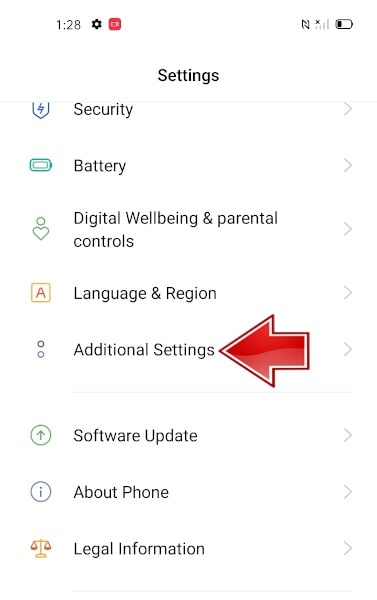
次に、パスワードを入力せず、OPPO A53を工場出荷時の状態にリセットする方法を説明します。パスワードを忘れてしまった場合は、リセットすることで、お使いのデバイスのロックを解除することができます。しかし、パスワードを入力せずに、「データの消去とリセット」を使うことで、デバイスをリセットすることはできません。その場合は、リカバリーモードを使ってリセットすることが最も適切な方法になります。デバイスが繰り返し再起動し続ける場合は、この方法を使うことで、リセットすることができます。加えて、リセットすることで、不特定の条件下で起こるシステムやアプリの動作不良を直すことができます。さらに、リセットすることで、画面が固まる、またアプリが止まるといった動作不良を直すことができます。以下の手順にしたがって、リカバリーモードを使うことで、OPPO A53をリセットすることができます。

『Android Multi Tools』を使うことで、パスワードを入力せず、OPPO A53を工場出荷時の状態にリセットすることができます。このソフトウェアは、無料でダウンロードすることができる軽量のソフトウェアです。このソフトウェアを使うことで、ロックを解除する、顔認証を解除する、Googleのアカウントをリセットする、データを消去する、またシステムの検査をすることができます。このソフトウェアを使うことで、簡単に、お使いのデバイスのロックを解除し、FRPを避けることができます。ブラウザで「Android Multi Tools」と検索することで、このソフトウェアを手に入れることができます。お使いのパソコンにダウンロードし、インストールすることができれば、以下の手順にしたがって、お使いのOPPO A53をリセットすることができます。
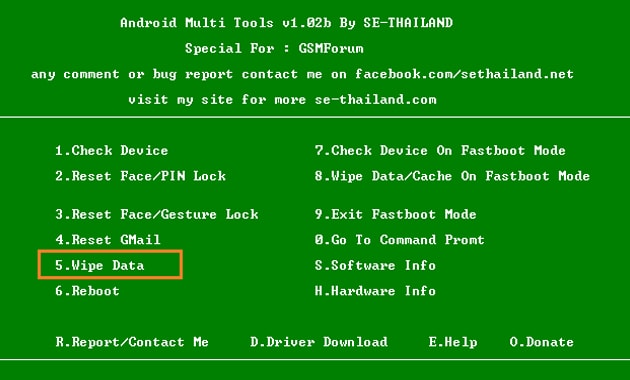
Googleの「スマートフォンを探す」を使うことで、USBを使うことなく、お使いのOPPO A53を工場出荷時の状態にリセットすることができます。お使いのデバイスが誰かに盗まれた場合は、この機能を使うことで、デバイスに保存されているデータをすべて消去することができます。デバイスを紛失してしまった場合は、離れた場所でリセットし、所有者以外の人物がデバイスを使うことを防ぐことができます。操作は簡単ですが、「スマートフォンを探す」でリセットすることで、デバイスに保存されていたデータはすべて消去されてしまいます。復元することはできません。加えて、この方法を使うためには、Googleアカウントとパスワードが必要になります。さらに、リセットした後は、FRPによるロックを解除する必要があります。以下の手順にしたがって、「スマートフォンを探す」を使うことで、OPPO A53をリセットすることができます。
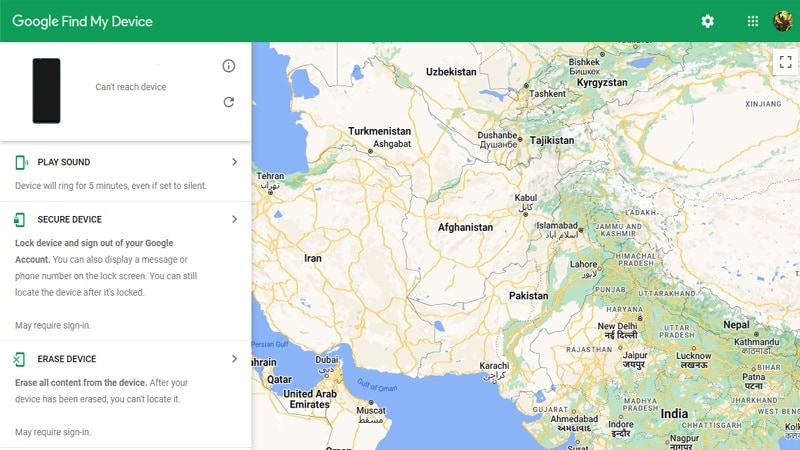
お使いのOPPO A53を工場出荷時の状態にリセットすることができる、安全性の高い、優れたソフトウェアを探し求めている場合は、スマートフォン管理ソフトウェア『Dr.Fone』の「データ消去」機能を使うことをおすすめします。この機能を使うことで、お使いのデバイスに保存されているデータと設定を永久的に消去することができます。動作が以前よりも遅い、動作が繰り返し停止する、または動作が止まってしまう場合は、主にシステムのソフトウェア、またはストレージの容量不足にそれらの原因があります。『Dr.Fone』を使うことで、保存しておきたいデータはすべてバックアップすることができ、それ以外のデータをすべて消去することで、不要なファイルを消去し、不調を直すことができます。加えて、このソフトウェアを使うことで、ロックを解除する、システムの修復を行う、WhatsAppを移行する、データをバックアップして復元する、そして位置情報を変更することができます。以下の手順にしたがって、『Dr.Fone』の「データ消去」機能を使うことで、OPPO A53をリセットすることができます。

お使いのOPPO A53のデータを完全に消去することができます!





OPPO A53を工場出荷時の状態にリセットするための最も優れた方法を余すことなくお伝えしました。まず、お使いのデバイスの「設定」画面からリセットすることができます。ただし、この方法を使うためには、パスワードの入力が必要になります。次に、リカバリーモード、または『Android Multi Tools』を使うことで、デバイスをリセットすることができます。これらの方法はすべて、デバイスをリセットするのに有効な方法になります。しかし、デバイスに保存されているデータをすべて消去するための安全性の高い方法を探し求めている場合は、スマートフォン管理ソフトウェア『Dr.Fone』の「データ消去』機能を使うことをおすすめします。データをすべて消去する前に、バックアップをしておきたい場合は、『Dr.Fone』を使うことが最適な選択肢となります。加えて、このソフトウェアを使うことで、デバイスのシステムのソフトウェアを保護し、保証契約を無駄にすることを防ぐことができます。『Dr.Fone』は、あらゆるデバイスに対するワンステップソリューションを提供します。
藤原 弘子
編集長